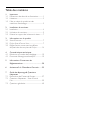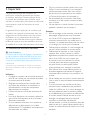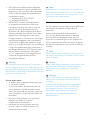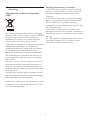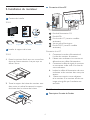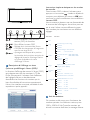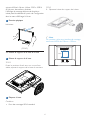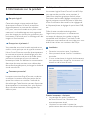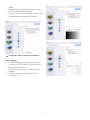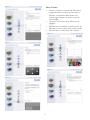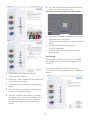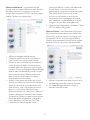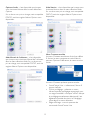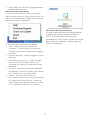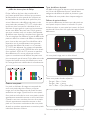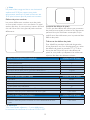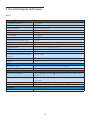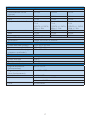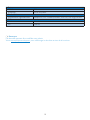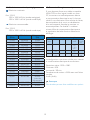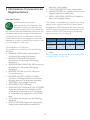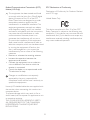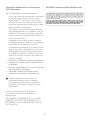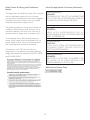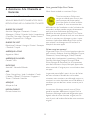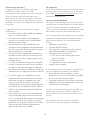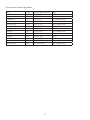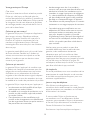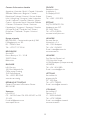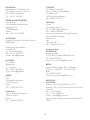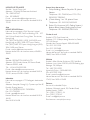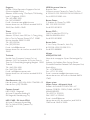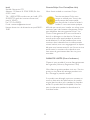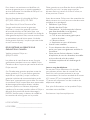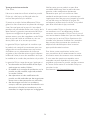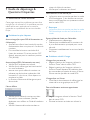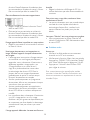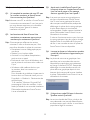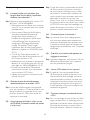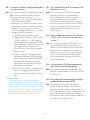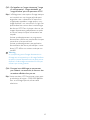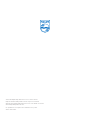Philips 221V2AB/00 Manuel utilisateur
- Catégorie
- Téléviseurs
- Taper
- Manuel utilisateur
Ce manuel convient également à

FR Manuel de l’utilisateur 1
Assistance À la Clientéle et
Garantie 25
Guide de dépannage &
Questions fréquentes 37
221V2
www.philips.com/welcome

Table des matières
1. Important
1.1 Précautions de sécurité et d’entretien ..............1
1.2 Notations ...........................................................................2
1.3 Mise au rebut du produit et des
matériaux d’emballage ...............................................3
2. Installation du moniteur
2.1 Installation ..........................................................................4
2.2 Utilisation du moniteur ..............................................5
2.3 Enlever le support de la base et la base ..........7
3. Informations sur le produit
3.1 SmartContrast ................................................................7
3.2 Philips SmartControl Lite .........................................7
3.3 Règle d’action concernant les défauts
de pixels des écrans plats de Philips ...............14
4 Caractéristiques techniques
4.1 Résolution et modes de préréglage ................19
4.2 Économie d’énergie automatique .....................19
5 Informations Concernant les
Réglementations ............................................. 20
6 Assistance À la Clientéle et Garantie ........ 25
7 Guide de dépannage & Questions
fréquentes
7.1 Recherches de Causes de Pannes ....................37
7.2 Questions fréquentes - SmartControl
Lite ......................................................................................39
7.3 Questions générales .................................................40

1
1. Important
Ce guide électronique de l’utilisateur est
conçu pour toutes les personnes qui utilisent
le moniteur de Philips. Prenez le temps de lire
ce manuel de l’utilisateur avant d’utiliser votre
moniteur. Il contient des informations et des notes
importantes au sujet de l'utilisation de votre
moniteur.
La garantie Philips s'applique à la condition que
le produit soit manipulé correctement pour son
usage prévu et conformément aux instructions
d'utilisation, et sur présentation de la facture
originale ou du ticket de caisse original, indiquant
la date de l'achat, le nom du revendeur ainsi que
le modèle et le numéro de production du produit.
1.1 Précautions de sécurité et d'entretien
Avertissements
L’utilisation de touches de réglages, d’ajustements
ou de procédures différentes de celles qui sont
décrites dans ce manuel pourrait présenter un
risque de choc électrique, d’électrocution et/ou
mécanique.
Lorsque vous connectez et utilisez le moniteur
de votre ordinateur, lisez et suivez les consignes
suivantes :
Utilisation :
Protégez le moniteur de la lumière directe du •
soleil et ne l'utilisez pas à proximité de poêles
ou autres sources de chaleur.
Éloignez tout objet pouvant tomber dans •
les orifices de ventilation ou empêcher le
refroidissement correct des composants
électroniques du moniteur.
N'obstruez pas les orifices de ventilation du •
boîtier.
Lors de la disposition du moniteur, veillez à ce •
que la fiche d'alimentation et la prise soient
facilement accessibles.
Si vous mettez le moniteur hors tension en •
débranchant le câble secteur ou le câble
d'alimentation CC, attendez 6 secondes avant
de rebrancher ces câbles.
Toujours utiliser le cordon secteur fourni par •
Philips. Si vous constatez qu'il est manquant,
veuillez prendre contact avec votre centre
de service local (reportez-vous au chapitre
« Centre d'information à la clientèle »).
Ne soumettez pas le moniteur à de fortes •
vibrations ou à des impacts violents lorsque
vous l’utilisez.
Ne pas heurter ni laisser tomber le moniteur •
pendant l'utilisation ou le transport.
Entretien
Afin de protéger votre moniteur contre des •
dommages, n’appuyez pas trop fortement
sur l’écran LCD. Lorsque vous déplacez le
moniteur, saisissez-le par son cadre pour le
soulever ; ne mettez assurément pas vos mains
ni vos doigts sur l'écran pour le soulever.
Débranchez le moniteur si vous envisagez de •
ne pas l'utiliser pendant un certain temps.
Débranchez le moniteur si vous voulez le •
nettoyer. Pour ce faire, utilisez un chiffon
légèrement humide. Vous pouvez aussi vous
servir d'un chiffon sec, pour autant que
le moniteur soit hors tension. Par contre,
n'utilisez jamais de solvants organiques,
tels que l'alcool ou des liquides à base
d'ammoniaque pour nettoyer le moniteur.
Afin d'éviter tout risque d'électrocution ou •
d'endommagement permanent à l'appareil,
n'exposez pas le moniteur à la poussière, ni à
la pluie.
Ne le mettez pas non plus en contact avec de •
l'eau ni avec un environnement excessivement
humide.
Si votre moniteur est mouillé par de l'eau, •
essuyez-le aussi rapidement que possible à
l'aide d'un chiffon sec. Si un corps étranger ou
de l'eau pénètrent dans le moniteur, mettez-
le immédiatement hors tension et débranchez
le cordon secteur. Retirez ensuite le corps
étranger ou épongez l'eau et envoyez le
moniteur au centre de maintenance.
Ne pas stocker ni utiliser le moniteur dans des •
endroits tels qu'il risque d'être exposé à de la
chaleur, la lumière directe du soleil ou un froid
extrême.

2
Afin d'assurer les performances optimales •
de votre moniteur et l'utiliser pendant plus
longtemps, il doit se trouver dans un endroit
compris dans les plages de température et
d'humidité suivantes :
Température: 0-40°C 32-95°F o
Humidité: 20-80% HR o
IMPORTANT: Activez systématiquement •
un programme économiseur d’écran en
mouvement lorsque votre écran n’est pas
sollicité. Activez systématiquement une
application de rafraîchissement périodique
de votre moniteur pour afficher un contenu
statique fixe. L'affichage sans interruption
d'image statique ou immobile sur une longue
période peut engendrer une « rémanence
à l’extinction », également appelée « image
après » ou « image fantôme » sur votre écran.
Il s'agit d'un phénomène bien connu dans la
technologie des écrans LCD. Dans la plupart
des cas, cette « rémanence à l’extinction
», ou « image après » ou « image fantôme
» disparaît progressivement une fois
l’alimentation éteinte.
Warning
Les symptômes de « rémanence à l’extinction »,
ou d’ « image après » ou d’ « image fantôme » les
plus graves ne disparaissent pas et ne peuvent pas
être réparés. Le dommage susmentionné n'est pas
couvert par votre garantie.
Service après-vente :
Le boîtier peut uniquement être ouvert par •
un technicien qualifié.
Si vous avez besoin de documents en vue •
d'une réparation, veuillez prendre contact
avec votre centre de service local (reportez-
vous à la section « Centre d'information à la
clientèle ») .
Pour plus d’informations sur le transport, •
veuillez vous référer à la section
« Spécifications techniques ».
Ne laissez pas votre moniteur dans une •
voiture ni dans un coffre de voiture à la
lumière directe du soleil.
Note
Adressez-vous à un technicien si le moniteur ne
fonctionne pas normalement ou si vous n'êtes pas
sûr(e) de la procédure à suivre après avoir lu les
instructions du mode d'emploi.
1.2 Notations
Les sous-parties suivantes décrivent les différentes
conventions de notation utilisées dans ce
document.
Notes, mises en garde et avertissements
Tout au long de ce guide, des blocs de texte
pourront être accompagnés d'une icône et
imprimés en caractères gras ou en italiques. Ces
blocs contiennent des notes, des mises en garde
ou des avertissements. Ils sont utilisés de la façon
suivante:
Note
Cette icône indique l'existence d'informations et
de conseils importants vous aidant à mieux utiliser
votre ordinateur.
Caution
Cette icône indique l'existence d'informations vous
expliquant comment éviter l'endommagement
potentiel de votre matériel ou la perte de
données.
Warning
Cette icône indique qu'il existe un risque de
blessures et vous explique comment éviter le
problème.
Il se peut que des avertissements apparaissent
sous des formats différents et ne soient pas
accompagnés d'icônes. Dans ces cas-là, la
présentation spécifique de l'avertissement
est dictée par les autorités chargées des
réglementations.

3
1.3 Mise au rebut du produit et des matériaux
d’emballage
Waste Electrical and Electronic Equipment-
WEEE
This marking on the product or on its packaging
illustrates that, under European Directive 2002/96/
EC governing used electrical and electronic
appliances, this product may not be disposed
of with normal household waste. You are
responsible for disposal of this equipment through
a designated waste electrical and electronic
equipment collection. To determine the locations
for dropping off such waste electrical and
electronic, contact your local government office,
the waste disposal organization that serves your
household or the store at which you purchased
the product.
Your new monitor contains materials that can be
recycled and reused. Specialized companies can
recycle your product to increase the amount of
reusable materials and to minimize the amount to
be disposed of.
All redundant packing material has been omitted.
We have done our utmost to make the packaging
easily separable into mono materials.
Please find out about the local regulations on how
to dispose of your old monitor and packing from
your sales representative.
Recycling Information for Customers
There is currently a system of recycling up and
running in the European countries, such as The
Netherlands, Belgium, Norway, Sweden and
Denmark.
In Asia Pacific, Taiwan, the products can be taken
back by Environment Protection Administration
(EPA) to follow the IT product recycling
management process, detail can be found in web
site www.epa.gov.tw
The monitor contains parts that could cause
damage to the nature environment. Therefore, it is
vital that the monitor is recycled at the end of its
life cycle.
For help and service, please contact Consumers
Information Center or F1rst Choice Contact
Information Center in each country.

4
2. Installation du moniteur
2.1 Installation
Contenu de la boîte
221V2
Guide de démarrage rapide / Guía rápida / Kurzanleitung /
Guida rapida / 快速入门指南 /
Краткое руководство по запуску
H�zl� başlangiç k�lavuzu /
安装
Kurulum
连接性
人体工程学调整
Monitor LCD / Monitor LCD / LCD-Monitor / Moniteur LCD /
LCDMonitor / LCD监视器 / LCD-монитором
LCD Monitor
221V
221V
221V
Monitor
Quick start guide
EDFU CD
Power cord VGA signal cable Audio cable (optional) DVI cable (optional)
M
E
1
T
Installer le support de la base
221V2
Posez le moniteur face à terre sur une surface 1.
douce en faisant attention à ne pas rayer ou
abîmer l’écran.
CLICK!
Tenez le support de la base du moniteur avec 2.
deux mains et insérez fermement le support
de la base dans la colonne de la base.
CLICK!
Connexion à Votre PC
Entrée d’alimentation CA
Entrée VGA
Entrée audio PC (certains modèles
seulement)
Verrou antivol Kensington
Entrée DVI-D (certains modèles
seulement)
Connexion à un PC
1. Connectez le cordon d'alimentation à
l'arrière du moniteur fermement.
2. Mettez votre ordinateur hors tension et
débranchez son câble d'alimentation.
3. Connectez le câble de signal du moniteur
au connecteur vidéo situé à l'arrière de
votre ordinateur.
4. Insérez les câbles d'alimentation de votre
ordinateur et du moniteur dans une prise
secteur.
5. Mettez sous tension votre ordinateur
et le moniteur. Si le moniteur affiche une
image, cela signifie que l'installation est
terminée.
2.2 Utilisation du moniteur
Description Frontale du Produit

5
Instructions simples et basiques sur les touches
de contrôle
Dans le menu OSD ci-dessus, l'utilisateur peut
appuyer sur les touches situées en façade du
moniteur pour déplacer le curseur, sur OK pour
confirmer un choix ou effectuer une modification.
Le menu OSD
Vous trouverez ci-dessous une vue d'ensemble de
la structure de l'affichage sur écran. Vous pourrez
par la suite l'utiliser comme référence lorsque
vous voudrez plus tard retourner aux différents
réglages.
Main menu
Auto
Sub menu
Image
Format de l'image - 4:3, Écran large
Luminosité
Contraste
Couleur
Température de couleur - 5000K, 6500K, 7500K,
sRGB
Langue
English, Español, Fran
ç
ais, Deutsch, Italiano
Português, Pycck
ИЙ
,
简体中文
Définie par Rouge
Vert
Bleu
Contraste intelligent - Activé, Désactivée
Paramètres
OSD
Horizontal
Vertical
Transparence - Désactivée, 1, 2, 3, 4
Délai d'attente OSD - 5, 10, 20, 30, 60
Gamma - 1.8, 2.0, 2.2, 2.4, 2.6
Configuration
VOYANT d'alimentation - 0, 1, 2, 3, 4
Position H - 0 ~ 100
Notification de résolution - Activé, Désactivée
Réinitialiser - Oui, Non
Position V - 0 ~ 100
Information
Phase - 0 ~ 100
Fréquence - 0 ~ 100
8200K, 9300K, 11500K
l'utilisateur
Avis de résolution
Ce moniteur a été conçu pour fonctionner de
manière optimale à sa résolution native, qui est
1920 x 1080 à 60 Hz. Quand le moniteur est
allumé à une autre résolution, le message d’alerte
221V
: Mise sous tension (ON) et hors
tension (OFF) du moniteur
: Pour afficher le menu OSD
: Réglage de la luminosité de l’écran
: Contrôle de changement d’image auto
avec format large et 4:3
: Ajustage automatique de la position
horizontale, de la position verticale, du
réglage de phase et d’horloge. Retour
au niveau précédent du menu
d’affichage à l’écran.
Description de l'affichage sur écran
Qu’est-ce que Affichage à l’écran (OSD) ?
La fonction d'affichage des menus à l'écran (OSD)
est présente avec tous les moniteurs LCD de
Philips. Elle permet à l'utilisateur final d'effectuer
des réglages d'écran ou de sélectionner
directement les fonctions du moniteur par le
biais d'une fenêtre d'instructions apparaissant à
l'écran. Une interface conviviale, semblable à celle
reproduite ci-après, apparaît :

6
suivant s’affiche à l’écran : Utiliser 1920 x 1080 à
60 Hz pour de meilleurs résultats.
L’affichage du message d’alerte de résolution
initiale peut être désactivé à partir de Configuration
dans le menu d’affichage à l’écran.
Fonction physique
Inclinaison
221V
(221V2)
2.3 Enlever le support de la base et la base
Enlever le support de la base
221V2
Posez le moniteur face à terre sur une surface
stable, séparez le support de la base du moniteur.
Déposer la base
Condition :
Pour des montages VESA standard•
221V2
Sépareze la base du support de la base1. .
Note
Ce moniteur utilise une interface de montage
conforme à VESA de 100mm x 100mm.
100mm
100mm

7
3. Informations sur le produit
.3.1 SmartContrast
De quoi s'agit-il ?
Cette technologie unique analyse de façon
dynamique le contenu à l'écran, et optimise
automatiquement le contraste du moniteur
LCD pour une clarté visuelle et un plaisir visuel
maximum. Le rétroéclairage est ainsi augmenté
pour des images plus claires, plus précises et plus
lumineuses, ou diminué pour un affichage clair des
images sur fond sombre.
Pourquoi en ai-je besoin ?
Vous attendez une clarté visuelle optimale et un
confort visuel, quel que soit le type de contenu à
l'écran. SmartConstrast contrôle dynamiquement
le contraste et ajuste le rétroéclairage pour des
images ou des écrans de jeu et de vidéo claires,
précises et lumineuses, et pour du texte de
bureautique lisible. En réduisant la consommation
électrique de votre moniteur, vous réalisez des
économies énergétiques et prolongez la durée de
vie de votre écran.
Comment ça marche ?
Lorsque vous activez SmartContrast, ce dernier
va analyser le contenu affiché en temps réel et
ajuster les couleurs et contrôler l'intensité du
rétroéclairage. Cette fonction permet d'optimiser
dynamiquement le contraste pour plus de plaisir
dans votre divertissement, visionnage de clips
vidéo ou jeux.
3.2 Philips SmartControl Lite
Le nouveau logiciel SmartControl Lite de Phillips
vous permet de contrôler votre moniteur à
l’aide d’une interface graphique facile à utiliser.
Plus besoin de faire des réglages compliqués, ce
logiciel pratique vous aide à ajuster la résolution,
à faire la calibration des couleurs, les réglages de
la fréquence/phase, le réglage du point blanc RVB,
etc.
Grâce à cette nouvelle technologie dans
l'algorithme principal, pour un traitement et
un temps de réponse plus rapide, ce logiciel
compatible avec Windows 7 est basé sur des
icônes avec une interface très conviviale pour vous
aider à bien utiliser vos moniteurs de Philips.
Installation
Suivez les instructions pour l'installation. •
Vous pouvez le lancer une fois l'installation •
terminée.
Si vous voulez lancer le logiciel ultérieurement, •
vous pourrez alors cliquer sur le raccourci du
bureau ou de la barre d'outils.
Premier lancement – Assistant
La première fois après l'installation •
de SmartControl Lite, l'Assistant sera
automatiquement lancé.
L'assistant va vous aider à ajuster les •
performances de votre moniteur, étape après

8
étape.
Rendez-vous au menu Branchement pour •
lancer l'assistant ultérieurement.
Vous pouvez ajuster davantage d'options sans •
l'assistant depuis le panneau Standard.
Lancement depuis le panneau Standard :
Menu Réglage :
Le menu Réglage vous permet d'ajuster la •
Luminosité, le Contraste, la Mise au point, la
Position et la Résolution.
Suivez les instructions pour effectuer les •
réglages.
L'invite Annuler vous permet d'annuler •
l'installation.

9
Menu Couleur :
Le menu Couleur vous permet d'ajuster le •
rouge/vert/bleu, le niveau de noir, le point
de blanc, la calibration des couleurs et
SmartImage (veuillez consulter la section
SmartImage).
Suivez les instructions pour effectuer les •
réglages.
Référez-vous au tableau ci-dessous pour les •
éléments du sous-menu selon votre entrée.
Exemple pour la calibration de couleurs•

10
"Show Me" lance l'aide tutorielle à la 1.
calibration des couleurs.
Démarrer - lance la séquence en 6 étapes de 2.
la calibration de couleurs.
Visualisation rapide charge les images avant/3.
après.
Pour retourner au panneau accueil Couleur, 4.
cliquez sur le bouton Annuler.
Active la calibration des couleurs - activée 5.
par défaut. Si la case n'est pas cochée, aucun
calibration des couleurs n'a lieu. Début du
ternissement et boutons de visualisation
rapide.
Les informations relatives au brevet doivent 6.
figurer sur l'écran de calibration.
Écran de le première calibration des couleurs :
Le bouton précédent est désactivé jusqu'au •
deuxième écran de couleur.
Suivant permet d'accéder à la cible suivante (6 •
cibles).
Final permet d'accéder au panneau •
Fichier>Préréglages.
Annuler ferme l'UI et retourne à la page •
Branchement.
SmartImage
SmartImage - permet à l'utilisateur de modifier
les réglages pour un meilleur affichage selon le
contenu.
Lorsque le mode Divertissement est activé,
SmartContrast et SmartResponse sont également
activés.

11
(activé) par défaut. Si celle-ci est désactivée,
SmartControl Lite n'est pas lancé au
démarrage ou reste dans la barre des tâches.
Pour lancer SmartControl Lite, utilisez
le raccourci du bureau ou le fichier du
programme. Aucun préréglage paramétré
pour s'exécuter au démarrage ne sera pas
chargé s'il n'a pas été coché (désactivé).
Mode Activer transparence (Windows 7, Vista, •
XP). Par défaut : 0% opaque.
Options>Entrée - n'est disponible que lorsque
vous choisissez Entrée dans le menu déroulant
Options. Sur un écran non pris en charge, mais
compatible DDC/CI, seuls les onglets Aide et
Options sont disponibles. Tous les autres onglets
de SmartControl Lite ne sont pas disponibles.
Afficher le panneau Instructions source et le •
paramétrage actuel de la source d'entrée.
En mode affichages d'entrée simple, ce •
panneau n'est pas visible.
Options>Préférences - n'est disponible que
lorsque vous choisissez Préférences dans le menu
déroulant Options. Sur un écran non pris en
charge, mais compatible DDC/CI, seuls les onglets
Aide et Options sont disponibles.
Affiche les réglages préférés actuels. •
Cochez la case pour activer la fonction. La •
case à cocher est une touche à bascule.
Activer le menu Contexte sur le bureau est •
coché (activé) par défaut. Le menu Activer
contexte affiche les sélections SmartControl
Lite pour Choisir préréglage et Régler affichage
dans le menu contextuel du bureau (cliquez
avec le bouton droit). Désactivé supprime
SmartControl Lite du menu contextuel
(cliquez avec le bouton droit).
Activer l'icône barre des tâches est coché •
(activé) par défaut. Le menu Activer contexte
affiche le menu de la barre des tâches pour
SmartControl Lite. Cliquez avec le bouton
droit sur l'icône barrer des tâches pour
afficher les options du menu pour l'Aide et le
Support technique. Contrôlez Mise à niveau,
À propos et Quitter. Lorsque le menu Activer
barre des tâches est désactivé, l'icône de la
barre des tâches n'affiche que QUITTER.
L'exécution au démarrage est coché •

12
Options>Audio - n'est disponible que lorsque
vous choisissez Volume dans le menu déroulant
Options.
Sur un écran non pris en charge, mais compatible
DDC/CI, seuls les onglets Aide et Options sont
disponibles.
Aide>Manuel de l'utilisateur - n'est disponible
que lorsque vous choisissez Manuel de l'utilisateur
dans le menu déroulant Aide. Sur un écran non
pris en charge, mais compatible DDC/CI, seuls les
onglets Aide et Options sont disponibles.
Aide>Version - n'est disponible que lorsque vous
choisissez Version dans le menu déroulant Aide.
Sur un écran non pris en charge, mais compatible
DDC/CI, seuls les onglets Aide et Options sont
disponibles.
Menu Contexte sensible
Le menu Contexte sensible est Activé par défaut.
Si Activer le menu contexte est coché dans le
panneau Options>Préférences, le menu est alors
visible.
Le menu Contexte présente quatre entrées :
SmartControl Lite - si sélectionné, l'écran À •
propos s'affiche.
Choisir préréglage - présente un menu •
hiérarchique des préréglages enregistrés pour
un usage immédiat. La marque "coché" indique
le préréglage actuellement sélectionné. Il est
également possible de choisir le Préréglage
usine depuis le menu déroulant.
Régler affichage - ouvre le panneau de •
commande SmartControl Lite.

13
SmartImage Lite– Vérifie les réglages existants, •
Standard, Internet, Jeux.
Menu Barre des tâches activé
Le menu barre des tâches s'affiche en cliquant
avec le bouton droit sur l'icône SmartControl Lite,
depuis la barre des tâches. Cliquez avec le bouton
gauche pour lancer l'application.
La barre des tâches présente cinq entrées :
Aide - accès au fichier du manuel de •
l'utilisateur : Ouvre le fichier du manuel de
l'utilisateur en utilisant la fenêtre du navigateur
par défaut.
Support technique - affiche la page du support •
technique.
Contrôler les mises à jour - accès à la page •
de renvoi PDI et contrôle la version de
l'utilisateur par rapport à la dernière version
disponible.
À propos - affiche les informations détaillées •
de référence : version du produit, informations
sur la publication et nom du produit.
Quitter - Ferme SmartControl Lite•
Pour exécuter SmartControl Lite une nouvelle •
fois, sélectionnez SmartControl Lite dans le
menu Programmes, double-cliquez sur l'icône
PC du bureau ou redémarrer le système.
Menu Barre des tâches désactivé
Lorsque la Barre des tâches est désactivée dans
le dossier des préférences, seule la sélection
QUITTER est disponible. Pour supprimer
complètement SmartControl Lite de la barre des
tâches, désactiver Exécuter au démarrage sous
Options>Préférences.

14
3.3 Règle d'action concernant les défauts de
pixels des écrans plats de Philips
Philips s'efforce de livrer des produits de la
plus haute qualité. Nous utilisons les processus
de fabrication les plus avancés de l'industrie et
les méthodes de contrôle de la qualité les plus
stricts. Néanmoins, des défauts de pixels ou de
sous-pixels des panneaux TFT LCD utilisés dans
les écrans plats sont parfois inévitables. Aucun
fabricant ne peut garantir que tous les panneaux
seront sans défaut de pixel, mais Philips garantit
que tout moniteur avec un nombre inacceptable
de défauts sera réparé ou remplacé sous garantie.
Cet avis explique les différents types de défauts de
pixels et définit les niveaux de défauts acceptables
pour chacun des ces types. Pour bénéficier de la
réparation ou du remplacement sous garantie,
le nombre de défauts de pixels sur un panneau
TFT LCD doit dépasser ces niveaux acceptables.
Par exemple, pas plus de 0,0004% des sous-pixels
d'un moniteur XGA de 21.5 pouces ne peuvent
être défectueux. En outre, parce que certains
types ou combinaisons de défauts de pixels sont
plus remarqués que d'autres, Philips détermine des
niveaux de qualité encore plus élevés pour ceux-
là. Cette garantie est valable dans le monde entier.
Pixels et sous-pixels
Un pixel, ou élément d'image, est composé de
trois sous-pixels dans les couleurs primaires
rouge, vert et bleu. Beaucoup de pixels forment
ensemble une image. Quand tous les sous-pixels
d'un pixel sont allumés, les trois sous-pixels colorés
apparaissent ensemble comme un seul pixel blanc.
Quand ils sont tous sombres, les trois sous-pixels
colorés apparaissent ensemble comme un seul
pixel noir. Les autres combinaisons de sous-pixels
allumés et sombres apparaissent comme les pixels
individuels d'autres couleurs.
Types de défauts de pixels
Les défauts de pixels et de sous-pixels apparaissent
sur l'écran de différentes façons. Il existe deux
catégories de défauts de pixels et plusieurs types
de défauts de sous-pixels dans chaque catégorie.
Défauts de points brillants
Les points défectueux brillants sont des pixels ou
sous-pixels toujours blancs ou allumés. Un pixel
brillant est donc un sous-pixel qui ressort du fond
sombre de l'écran. Voici les types de pixels brillants
défectueux :
Un sous-pixel rouge, vert ou bleu allumé
Deux sous-pixels allumés adjacents :
- Rouge + Bleu = Violet
- Rouge + Vert = Jaune
- Vert + Bleu = Cyan (Bleu pâle)
Trois sous-pixels adjacents allumés (un pixel blanc)

15
Note
Un pixel brillant rouge ou bleu a une luminosité
supérieure à 50 % par rapport aux pixels
environnants, tandis qu'un pixel brillant vert est
30 % plus lumineux que les pixels environnants.
Défauts de points sombres
Les points défectueux sombres sont des pixels
ou sous-pixels toujours noirs ou éteints. Un pixel
sombre est donc un sous-pixel qui ressort du fond
clair de l'écran. Voici les types de pixels sombres
défectueux :
DEFAUTS DES POINTS LUMINEUX NIVEAU ACCEPTABLE
MODELE 221V2
1 sous-pixel éclairé 3
2 sous-pixels contigus éclairés 1
3 sous-pixels contigus éclairés (un pixel blanc) 0
Distance entre deux points lumineux défectueux* >15mm
Total des points lumineux défectueux, tous types confondus 3
POINTS NOIRS DEFECTUEUX NIVEAU ACCEPTABLE
MODELE 221V2
1 sous-pixel noir 5 ou moins
2 sous-pixels noirs adjacents 2 ou moins
3 sous-pixels noirs adjacents 0
Distance entre deux points noirs défectueux* >15mm
Nombre total de points défectueux de tous types 5 ou moins
POINTS DEFECTUEUX TOTAUX NIVEAU ACCEPTABLE
MODELE 221V2
Nombre total de points lumineux ou noirs défectueux de tous
types
5 ou moins
Remarque
1 ou 2 sous-pixels adjacents = 1 point défectueux
Le moniteur est conforme à la norme ISO9241-307.
Proximité de défauts de pixels
Du fait que des défauts de même type provenant
de pixels et sous-pixels proches les uns des autres
peuvent être plus facilement remarqués, Philips
spécifie aussi des tolérances pour la proximité des
défauts de pixels.
Tolérances des défauts de pixels
Pour bénéficier, pendant la période de garantie,
d'une réparation ou d'un remplacement en raison
de défauts de pixels, le panneau TFT LCD d'un
écran plat de Philips doit avoir des défauts de
pixels et sous-pixels qui dépassent les tolérances
répertoriées dans les tableaux suivants.

16
4 Caractéristiques techniques
221V2
Image/Affichage
Type d’écran LCD TFT-LCD
Rétroéclairage CCFL
Taille de l’écran 21.5'' W (54.6 cm)
Rapport d’aspect 16:9
Taille de pixel 0,284 x 0,284 mm
Luminosité 300 cd/m²
SmartContrast 300000:1
Rapport de contraste (typ.) 1000:1
Temps de réponse (type) 5 ms
Résolution optimale 1920 x 1080 @ 60Hz
Angle de vue 176° (H) / 170° (V) @ C/R > 5
Optimisation de l'image Smartcontrol Lite
Couleurs d’affichage 16,7 M
Fréquence de rafraîchissement
vertical
56Hz -76Hz
Fréquence horizontale 30kHz - 80kHz
sRVB OUI
Connectivité
Entrée de signal DVI-D (numérique, HDCP), VGA (analogique)
Signal d'entrée sync. séparée, sync. on Green
Commodité
Fonctions pratiques 4:3 Large/
▼
, Luminosité/ , Marche/Arrêt, AUTO/retour, Menu
(OK)
Langues OSD anglais, français, allemand, italien, russe, espagnol, chinois simplifié,
portugais
Autres fonctions pratiques Montage VESA (100 x 100 mm), verrouillage Kensington
Compatibilité Plug & Play DDC/CI, sRGB, Windows 7/Vista/XP, Mac OSX, Linux
Support
Inclinaison -5/+20 (221V2)

17
Alimentation
Mode Marche 48W
Fonctionnement normal
(typique)
24,72W 24,55W 24,7W
Veille 0,14W 0,15W 0,21W
Éteint 0,11W 0,12W 0,15W
Dissipation de la chaleur*
Tension d'entrée
CA à
100VCA +/- 5 VCA,
50Hz +/- 3Hz
Tension d'entrée
CA à
115VCA +/- 5VCA,
60Hz +/- 3Hz
Tension d'entrée
CA à
230VCA +/- 5VCA,
50Hz +/- 3Hz
Fonctionnement normal
37,65W 37,35W 36,97W
Veille 0,17W 0,17W 0,16W
Éteint 0,17W 0,17W 0,17W
Voyant DEL d’alimentation En mode : Vert, mode En attente/Veille : Ambre
Alimentation intégré, 100-240VCA, 50/60Hz
Dimensions
Produit avec base (LxHxD) 515 x 367 x 182 mm
Produit sans base (LxHxD) 515 x 310 x 69 mm
Dimensions du boîtier (largeur
x hauteur x profondeur)
591 x 400 x 133 mm
Poids
Produit avec base 3,86 kg
Produit sans base 3,58 kg
Produit emballé 5,32 kg
Condition de fonctionnement
Plage de température
(fonctionnement)
de 0°C à 40°C
Plage de température
(Hors fonctionnement)
de -20°C à 60°C
Humidité relative de 20% à 80%
Altitude Hors fonctionnement : 3 658 m
Utilisation : 12 192 m
MTBF 50 000 heures

18
Environnement
ROHS OUI
Emballage 100% recyclable
Conformité et normes
Approbations réglementaires Marque CE, FCC Classe B, SEMKO, TÜV/ GS, TÜV Ergo, UL/cUL
Boîtier
Couleur Noir/Noir
Fini Texture
Remarque
Ces données peuvent être modifiées sans préavis.
Visitez www.philips.com/support pour télécharger la dernière version de la brochure.
La page est en cours de chargement...
La page est en cours de chargement...
La page est en cours de chargement...
La page est en cours de chargement...
La page est en cours de chargement...
La page est en cours de chargement...
La page est en cours de chargement...
La page est en cours de chargement...
La page est en cours de chargement...
La page est en cours de chargement...
La page est en cours de chargement...
La page est en cours de chargement...
La page est en cours de chargement...
La page est en cours de chargement...
La page est en cours de chargement...
La page est en cours de chargement...
La page est en cours de chargement...
La page est en cours de chargement...
La page est en cours de chargement...
La page est en cours de chargement...
La page est en cours de chargement...
La page est en cours de chargement...
La page est en cours de chargement...
La page est en cours de chargement...
La page est en cours de chargement...
-
 1
1
-
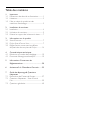 2
2
-
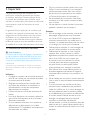 3
3
-
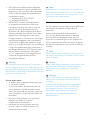 4
4
-
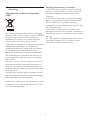 5
5
-
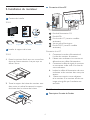 6
6
-
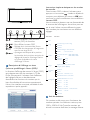 7
7
-
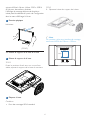 8
8
-
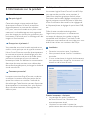 9
9
-
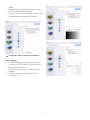 10
10
-
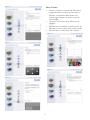 11
11
-
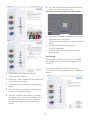 12
12
-
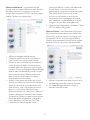 13
13
-
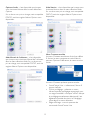 14
14
-
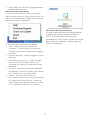 15
15
-
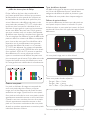 16
16
-
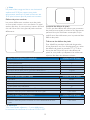 17
17
-
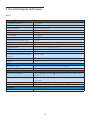 18
18
-
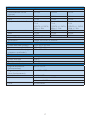 19
19
-
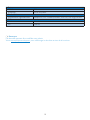 20
20
-
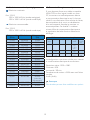 21
21
-
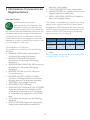 22
22
-
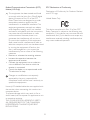 23
23
-
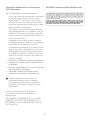 24
24
-
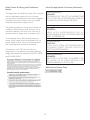 25
25
-
 26
26
-
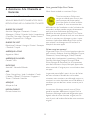 27
27
-
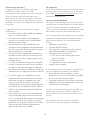 28
28
-
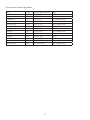 29
29
-
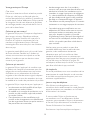 30
30
-
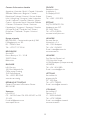 31
31
-
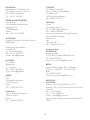 32
32
-
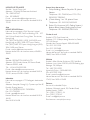 33
33
-
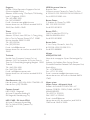 34
34
-
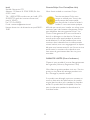 35
35
-
 36
36
-
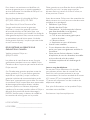 37
37
-
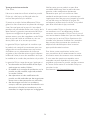 38
38
-
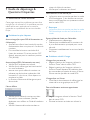 39
39
-
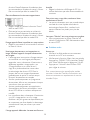 40
40
-
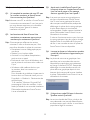 41
41
-
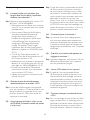 42
42
-
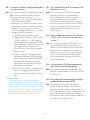 43
43
-
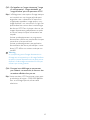 44
44
-
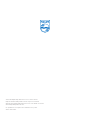 45
45
Philips 221V2AB/00 Manuel utilisateur
- Catégorie
- Téléviseurs
- Taper
- Manuel utilisateur
- Ce manuel convient également à
Documents connexes
-
Philips 247E6EDAW/00 Manuel utilisateur
-
Philips 277E6EDAD/00 Manuel utilisateur
-
Philips 247E6QDSD/00 Manuel utilisateur
-
Philips 227E6EDSD/00 Manuel utilisateur
-
Philips 227E6QDSW/01 Manuel utilisateur
-
Philips 237E3QPHSU/00 Le manuel du propriétaire
-
Philips 227E3QPHSU/00 Manuel utilisateur
-
Philips 227E4QHSD/01 Manuel utilisateur